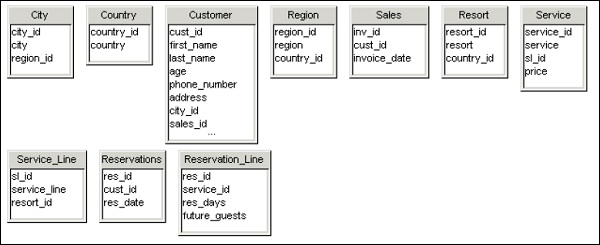SAP Universe Designer - przeglądarka tabel
Jeśli chcesz utworzyć schemat za pomocą przeglądarki tabel, możesz zobaczyć istniejący widok tabel i kolumn w docelowej bazie danych. Korzystając z przeglądarki tabel, możesz wybrać tabele w bazie danych, aby dodać je do schematu. Aby wyświetlić kolumny, możesz kliknąć przycisk rozwiń.
Przeglądarka tabel nie jest domyślnie widoczna i musisz aktywować przeglądarkę tabel za pomocą dowolnej z opcji podanych poniżej -
Wybierz Wstaw → Tabele, jak pokazano na poniższym obrazku -
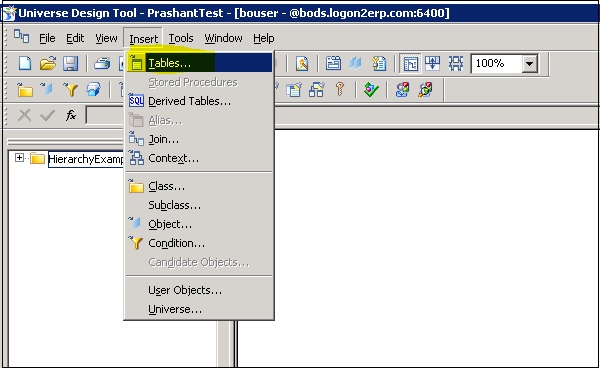
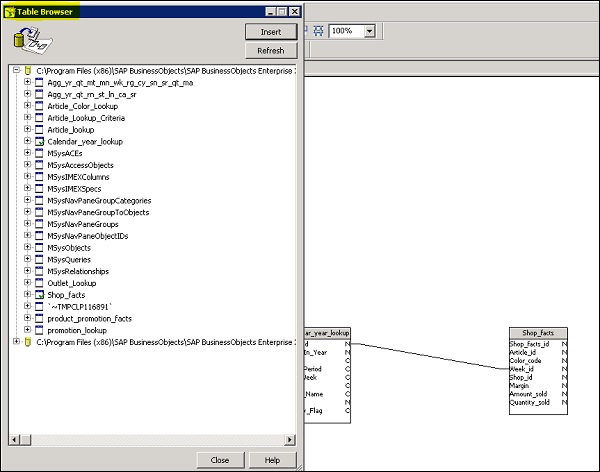
Alternatywnie możesz kliknąć puste miejsce w panelu struktury, jak pokazano poniżej -

Lub Kliknij przycisk Przeglądarka tabel. W panelu „Struktura” pojawi się okno „Przeglądarka tabel”. Następnie możesz wstawić tabele z przeglądarki tabel do panelu Struktura, korzystając z dowolnej z poniższych metod -
Kliknij tabelę i kliknij przycisk Wstaw.
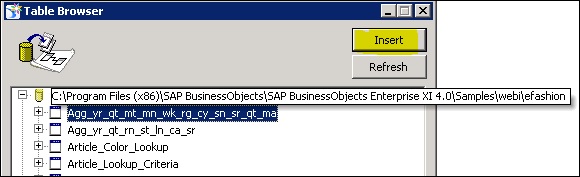
Lub Kliknij prawym przyciskiem myszy tabelę i wybierz Wstaw z menu kontekstowego

Lub
Kliknij dwukrotnie tabelę.
Lub
Kliknij tabelę i przeciągnij ją do panelu „Struktura”, a tabela pojawi się w panelu „Struktura”.
Wstawianie wielu tabel
Istnieje wiele sposobów wstawiania wielu tabel. Po pierwsze, przytrzymaj klawisz CTRL podczas klikania poszczególnych tabel.
Druga metoda polega na tym, że możesz również przytrzymać klawisz SHIFT podczas klikania pierwszej tabeli i ostatniej tabeli w ciągłym bloku tabel, co spowoduje wybranie wielu tabel.
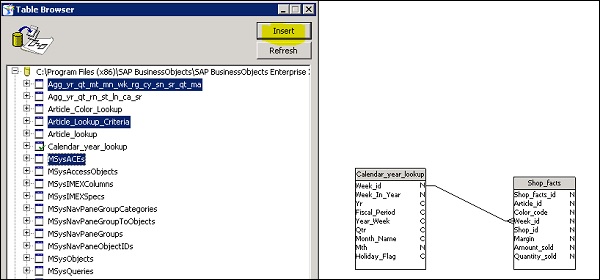
Aby wyświetlić dane z przeglądarki tabel, możesz wybrać opcję Wyświetl wartości tabeli z menu kontekstowego.
Trzecim sposobem jest wybranie View Column Values z menu kontekstowego.
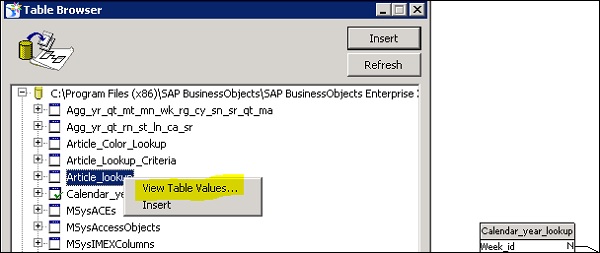
Otworzy się okno zawierające dane zawarte w tabeli lub kolumnie -
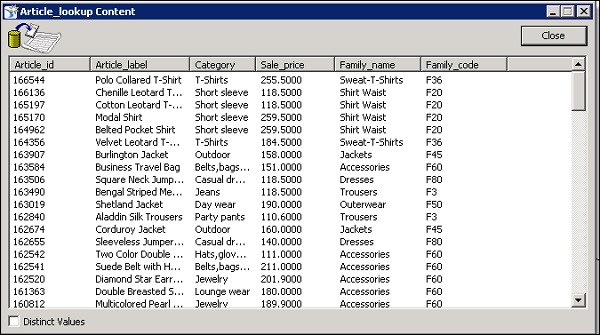
Porządkowanie tabel w panelu Struktura
Możesz także automatycznie rozmieścić tabele w panelu struktury. Przejdź do Widok → Rozmieść tabele
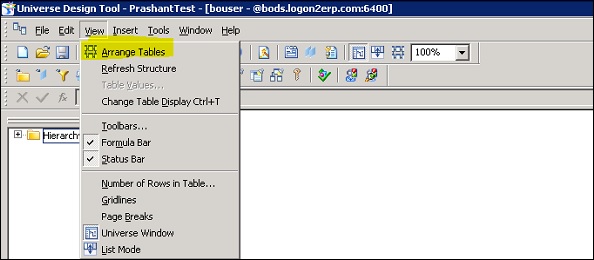
Po wybraniu Rozmieść tabele spowoduje to uporządkowanie tabel w kolejności pokazanej poniżej -